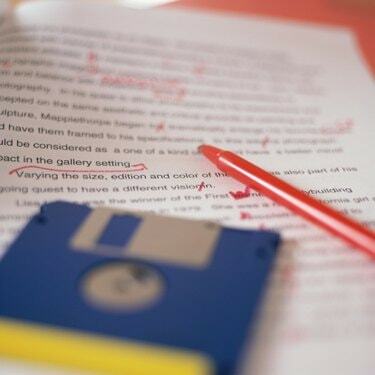
Правильне форматування може допомогти покращити вашу оцінку.
Формат MLA є популярним стандартом форматування документів для рефератів та звітів, і його використовують у середніх школах та коледжах. Формат MLA також встановлює поля, розмір тексту, міжрядковий інтервал і стандарти нумерації сторінок вашого документа. Використовуючи Apple Pages для створення рефератів та звітів, ви можете відформатувати свій документ відповідно до стандартів MLA, налаштувавши властивості документа відповідно до властивостей формату.
Крок 1
Встановіть поля сторінки вашого документа на один дюйм навколо. Натисніть кнопку «Інспектор» на панелі інструментів «Сторінки», натисніть кнопку «Документ» і виберіть «Документ». Змініть значення в текстових полях «Лівий», «Праворуч», «Вгорі» та «Нижній» на «1,00».
Відео дня
Крок 2
Виберіть повний текст вашого документа. Встановіть розмір шрифту на «12», вибравши «12» зі спадного списку «Розмір шрифту», і виберіть шрифт, який легко читати, зі спадного меню «Шрифт».
Крок 3
Встановіть міжрядковий інтервал вашого документа на «2.0», вибравши «2.0» з елемента керування «Інтервал між рядками» на панелі інструментів «Формат». Збережіть зміни.
Крок 4
Відрегулюйте «Лівий відступ» ваших абзаців до півдюйма, клацнувши синю «стрілку вниз» на лінійці та перетягнувши її до позначки в півдюйма. Якщо ви ще не зробили відступ у першому рядку кожного абзацу у своєму документі, скористайтеся клавішею «Tab» на клавіатурі, щоб додати відступ до початку кожного абзацу.
Крок 5
Створіть заголовок для свого документа. Натисніть «Перегляд» на панелі інструментів сторінок і виберіть «Показати макет». З’являться верхній і нижній колонтитул документа. Клацніть всередині заголовка та введіть своє прізвище. Натисніть «Пробіл» і виберіть «Номер сторінки» з меню «Вставка», щоб пронумерувати сторінки вашого документа. Збережіть зміни.
Крок 6
Додайте своє ім’я, ім’я свого викладача, курс і дату у верхній частині першої сторінки вашого документа. Кожне поле має бути розміщено на окремому рядку та вирівняно за лівим краєм. Центрувати назву вашого документа.
Крок 7
Відформатуйте свою сторінку цитованих робіт. Розташуйте посилання в алфавітному порядку за прізвищами авторів. Якщо посилання займає більше одного рядка, усі рядки після першого мають бути з відступом. Зробіть відступ у кожному додатковому рядку, натиснувши клавішу «Tab».
Крок 8
Збережіть свою роботу.
Порада
Вибираючи шрифт для свого документа, виберіть шрифт, який розбірливий як звичайний, так і курсив, наприклад «Times New Roman».
Увага
Якщо ваш викладач попросить вас відформатувати частину вашого документа інакше, ніж пропонує стандарт MLA, завжди дотримуйтесь його інструкцій. Якщо ви не впевнені, як правильно відформатувати документ, зверніться до свого викладача.



